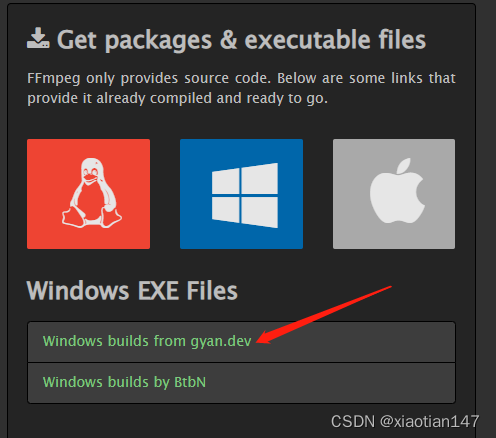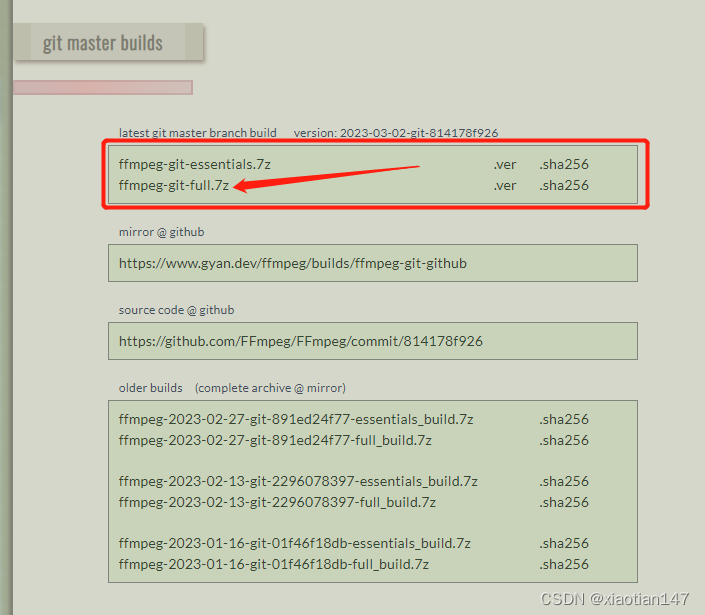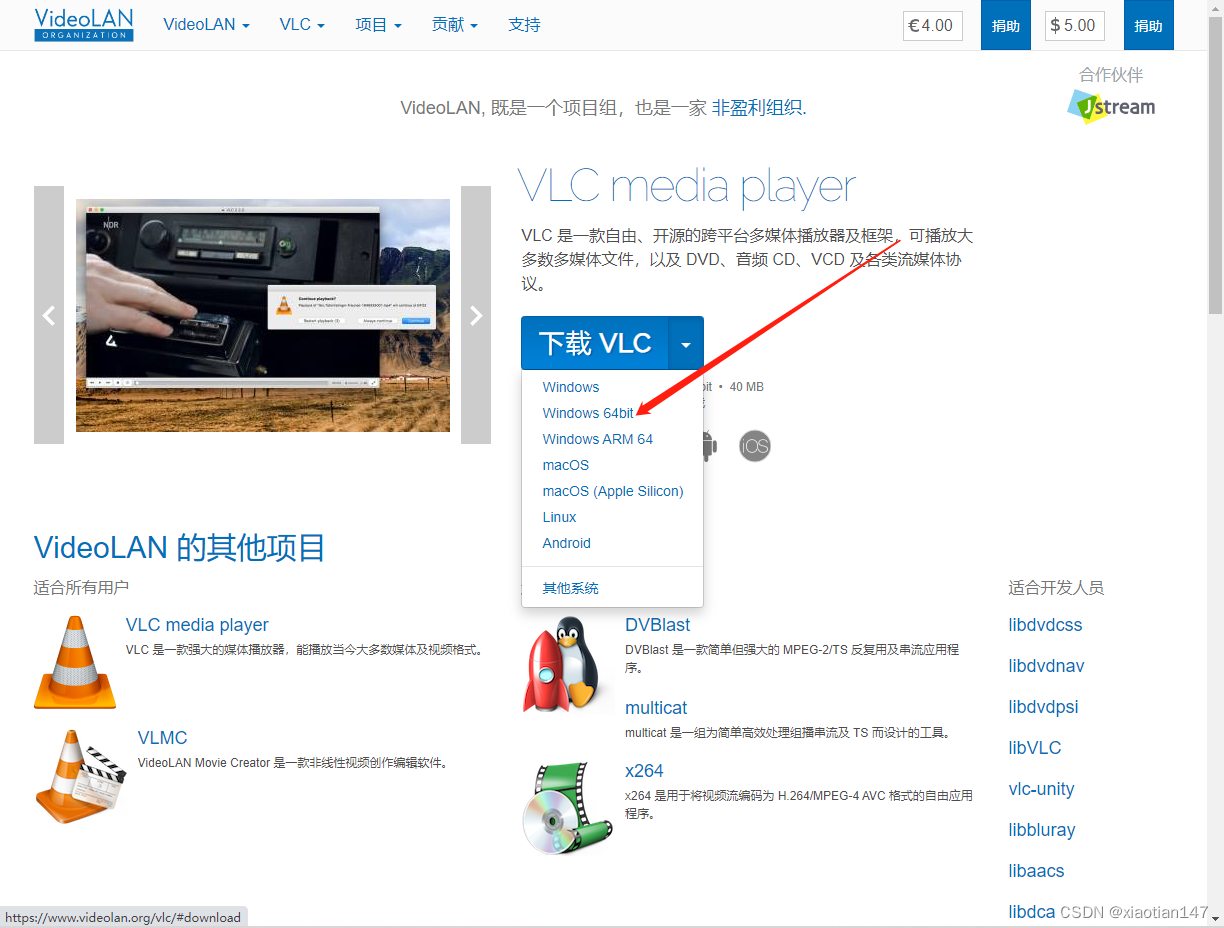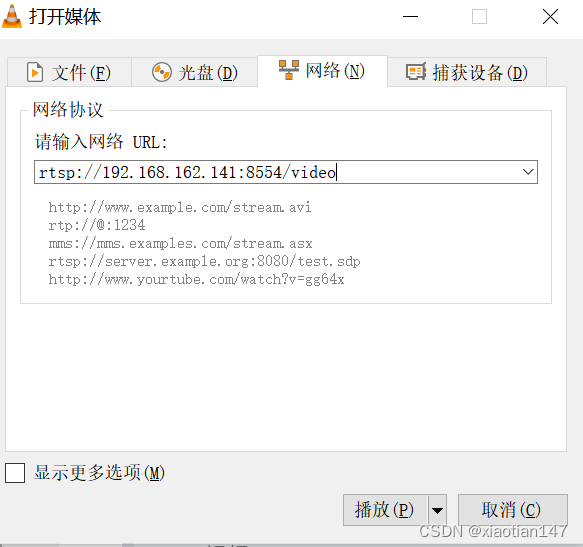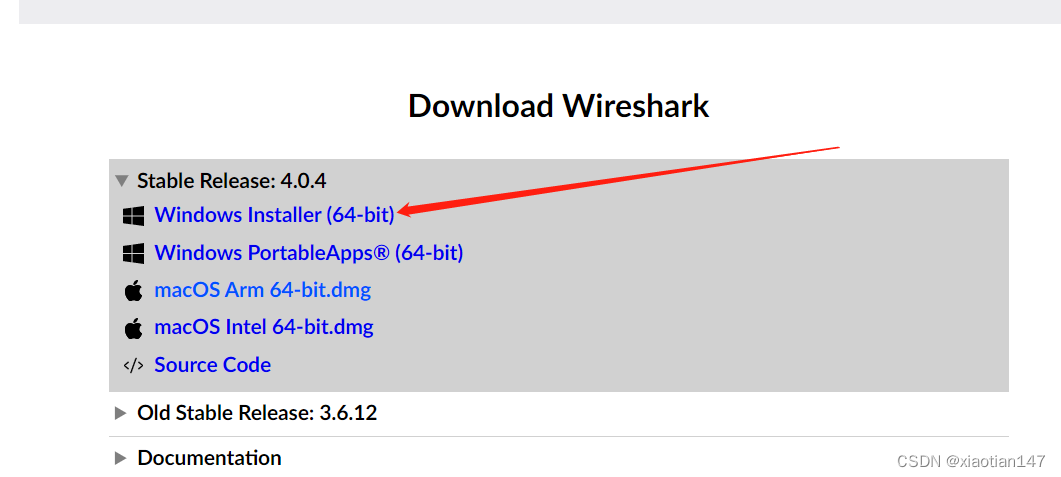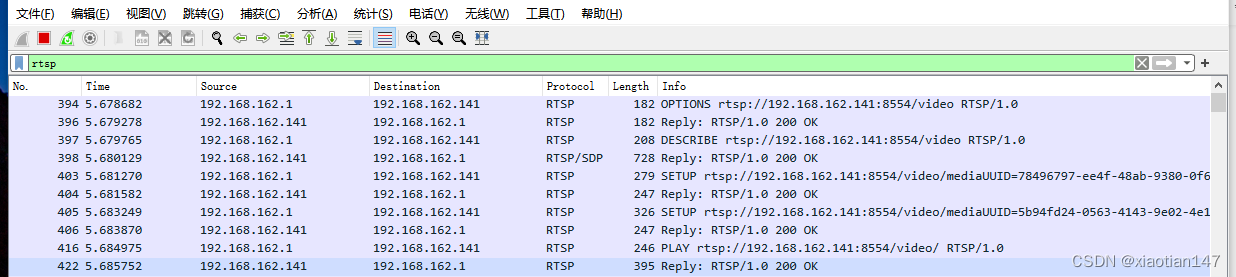本文所搭建的流媒体服务器是在虚拟机centos7中安装rtsp-simple-server充当服务器,在windows本机中安装FFmpeg用于推流,使用vlc播放器播放rtsp-simple-server中的视频充当拉流,并用wireshark抓包分析RTSP协议。
一、下载运行rtsp-simple-server
- 在https://github.com/aler9/rtsp-simple-server/releases下载linux版本,进入文件夹解压 tar -zxvf rtsp-simple-server_v0.21.5_linux_amd64.tar.gz
2. 解压后文件中会出现rtsp-simple-server可执行文件,./rtsp-simple-server启动服务器,其中有不同端口对应不同协议,我们这里主要用8554端口来拉流。
二、下载运行FFmpeg
- 去https://www.ffmpeg.org/download.html#build-windows下载,下载完直接解压既可。(下载时会有多个版本,essentials应该是基本版没有full版本功能插件多,不过那个版本都可以满足测试,所以随机选择一个就行)
- 解压完成后进入FFmpeg文件夹,打开windows自带的powershell,(也可以把FFmpeg加入环境变量,这样就可以随时随地运行FFmpeg了,具体请自行百度)
- ffmpeg -re -stream_loop -1 -i test.mp4 -c copy -f rtsp rtsp://192.168.162.141:8554/video
-re:以流的方式读取;
-stream_loop:循环读取视频的次数,-1代表无限循环
-i:输入的文件;
-c:音频和视频都不再进行编码,使用原来的编码方式直接推流;
-f:输出到那个地址;
192.168.162.141:是虚拟机的地址,在centos中用ifconfig查询。
三、 下载运用vlc播放
- 去https://www.videolan.org/下载windows版本,在windows中安装。
- 安装后打开vlc,在打开媒体流中输入rtsp://192.168.162.141:8554/video,点击播放就可拉取视频。

四、下载安装wireshark
- 去 http://www.wireshark.org下载。
2.打开wireshark,在过滤栏输入RTSP,过滤RTSP协议
五、 总结
- 启动rtsp-simple-server服务器;
- 用FFmpeg推流;
- 用vlc拉流播放;
- 用wireshark抓包
到此这篇关于搭建RTSP流媒体服务器的文章就介绍到这了,更多相关内容请搜索服务器之家以前的文章或继续浏览下面的相关文章希望大家以后多多支持服务器之家!
原文地址:https://blog.csdn.net/qq_36819827/article/details/129320180